Soluzione: Windows Update bloccato in Windows 10
2 minuto. leggere
Aggiornato su
Leggi la nostra pagina informativa per scoprire come puoi aiutare MSPoweruser a sostenere il team editoriale Per saperne di più


L'aggiornamento di Windows che si blocca in punti casuali è più comune di quanto la maggior parte di noi vorrebbe. Sono passati più di sei mesi da quando Microsoft ha rilasciato Windows 10, ma gli utenti continuano a segnalare il problema "Aggiornamento di Windows bloccato" nella sezione commenti.
Gli utenti si lamentano del fatto che il processo di aggiornamento sul proprio computer Windows 10 si blocca al 23% o al 33% o, peggio ancora, allo 0% a volte. Se purtroppo anche tu sei alla fine della ricezione di questo problema, non preoccuparti, questo articolo mira a spiegare quale dovrebbe essere la linea d'azione per completare la procedura di aggiornamento. Senza ulteriori addio, tuffiamoci dentro.
Metodo 1. Riavviare forzatamente Windows Update
Se stai affrontando un problema simile, è una buona idea forzare semplicemente il computer a riavviare la procedura. Per questo, apri il prompt dei comandi come amministratore, quindi digita e inserisci i seguenti comandi, uno dopo l'altro: netto stop wuauser. Quindi digita e inserisci questo: bit di stop netto. (senza il punto).
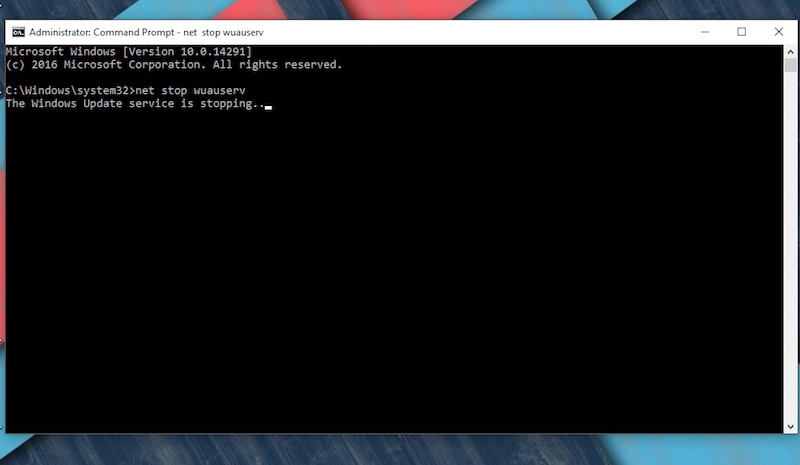
In questo modo si interromperà forzatamente l'aggiornamento di Windows. Il passaggio successivo consiste nel pulire i file di aggiornamento associati. Per questo vai a C: \ Windows \ SoftwareDistribution ed elimina tutti i file (assicurati di averlo eliminato anche dal Cestino). Tieni presente che il sistema potrebbe non consentirti di eliminare i file, dicendo che i file sono in uso. In tal caso, eseguire un riavvio e quindi eliminare i file.
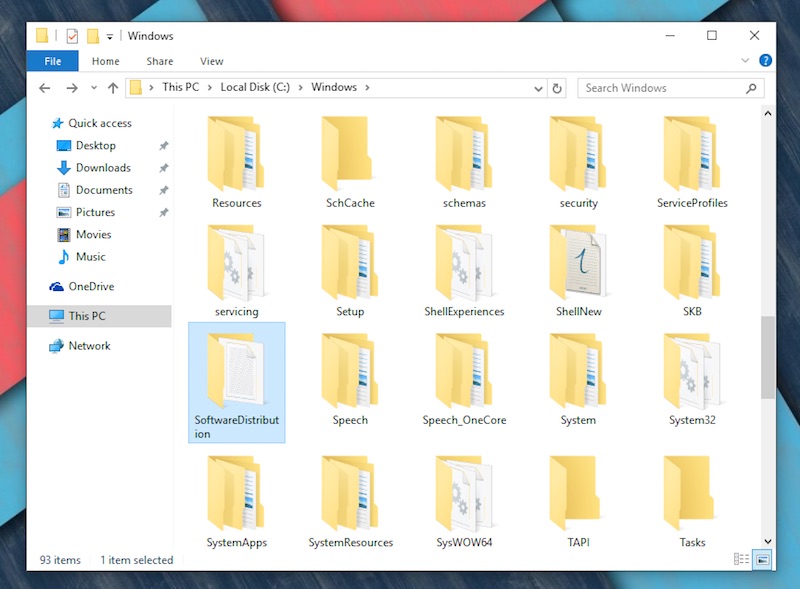
Qual è il prossimo? Riavvia il sistema ancora una volta, torna a Windows Update e prova ad aggiornare il sistema.
Metodo 2. Utilizzare lo strumento di risoluzione dei problemi Microsoft
In alternativa, puoi lasciare che Microsoft trovi il collo di bottiglia del problema. Puoi scaricare Risoluzione dei problemi di Windows Updatee lascia che lo strumento scopra dove risiede il problema. Se questo non funziona, puoi provare il metodo sopra.
Suggerimento: Controlla la soluzione per un altro problema comune: Windows si è bloccato durante la verifica degli aggiornamenti.
Facci sapere nella sezione commenti qui sotto se questo ti ha aiutato a risolvere il problema.






